在线配色器
搭出好色彩

最终效果图1。运行我们的好帮手ADOBEPhotoShopCS,新建一个白色背景适当大小的图片。这些都不是死的,灵活运用。比如软件的版本,6.0其实就足够了,我们真

本教程的最终效果非常真实,不管从各个专业角度如质感、透视、细节、整体渲染等都是无可挑剔的。效果比3D做的还要好。可见PS在高手的手里是超级利器。最终效果

看到效果图有点不敢相信这是用PS画出来的。非常佩服作者的美术功力。新手可能绘制的时候有点难度,因为要刻画的细节非常多。需要一定的时间和耐性。最终效果
36、在通道调板上新建一个通道,填充白色(图5.2-40)。

图5.2-40新建一个通道Alpha2
37、设置前景色和背景色颜色分别为黑色和白色,执行菜单栏上的“滤镜→纹理→染色玻璃”命令,按图5.2-41所示方式设置。
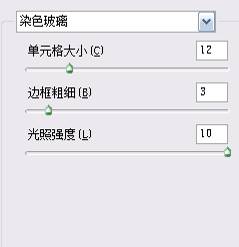
图5.2-41“染色玻璃”命令的设置
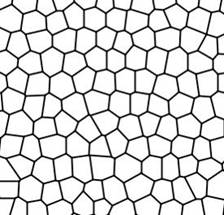 图5.2-42执行“染色玻璃”后的通道效果
图5.2-42执行“染色玻璃”后的通道效果
38、再执行菜单栏上的“滤镜→纹理→染色玻璃”命令,按图5.2-43所示方式设置。
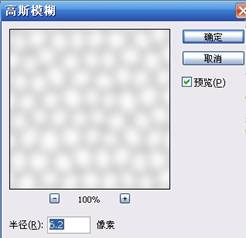
图5.2-43“高斯模糊”命令对话框
39、按下键盘上的Ctrl+T组合键,自由变换该通道,将该通道上的图形横向拉伸,如图5.2-44所示。
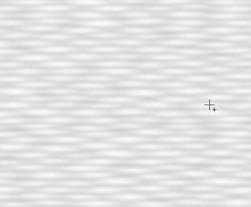
图5.2-44拉伸通道上的图形
Copyright © 2016-2022 WWW.PSDEE.COM All Rights Reserved 版权归PSDEE教程网所有
本站所发布内容部分来自互联网,如有侵犯到您的权益烦请通知我们,我们会在3个工作日内删除相关内容
联系QQ:309062795 闽ICP备10004512号-4